

แผงการทำงานช่วยให้คุณสามารถพิมพ์ภาพถ่ายในการ์ดหน่วยความจำ ทำสำเนา หรือสแกนเอกสารโดยไม่ต้องใช้คอมพิวเตอร์
แผงการทำงานประกอบด้วยหน้าจอสัมผัส (A) และปุ่มต่าง ๆ (B) ที่ติดสว่าง
หน้าจอ HOME บนหน้าจอสัมผัสให้คุณเข้าถึงฟังก์ชันต่าง ๆ ของเครื่อง
หน้าจอ HOME ประกอบด้วยสามหน้าจอแยกต่างหาก เมื่อต้องการทำสำเนา พิมพ์ภาพถ่าย หรือสแกน ให้สลับไปที่หน้าจอนั้นที่เกี่ยวข้อง
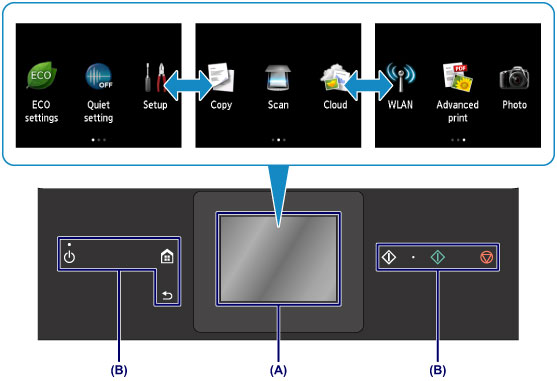
(A) หน้าจอสัมผัส
สัมผัสเมนู ปุ่ม หรือไอคอนเบา ๆ ด้วยปลายนิ้ว
 การทำงานพื้นฐานของหน้าจอสัมผัส
การทำงานพื้นฐานของหน้าจอสัมผัส
(B) ปุ่มต่าง ๆ บนแผงการทำงาน
ปุ่ม (B) ที่สว่างบนแผงการทำงานขึ้นอยู่กับหน้าจอที่กำลังแสดงอยู่ เพื่อช่วยเหลือการทำงาน เฉพาะปุ่มที่สามารถใช้ได้สำหรับหน้าจอปัจจุบันจะสว่างขึ้น
ในการเลือกปุ่ม สัมผัสเบา ๆ ด้วยปลายนิ้ว
 ข้อสำคัญ ข้อสำคัญคำแนะนำในการใช้แผงการทำงาน
|
สัมผัสหน้าจอสัมผัสเบา ๆ ด้วยปลายนิ้วหรือเลื่อนนิ้วของคุณเพื่อเข้าถึงฟังก์ชันหรือการตั้งค่าต่างๆ
 ข้อสำคัญ ข้อสำคัญ
- การกดหน้าจอสัมผัสแรง ๆ - การกดหน้าจอสัมผัสโดยใช้สิ่งอื่นที่ไม่ใช่นิ้วมือของคุณ (โดยเฉพาะอย่างยิ่งปลายของวัตถุที่แหลมคม เช่น ปากกาลูกลื่น ดินสอ หรือเล็บ) - การใช้มือที่เปียกหรือสกปรกสัมผัสที่หน้าจอสัมผัส - การวางวัตถุใด ๆ ไว้บนหน้าจอสัมผัส |
แตะ
สัมผัสเบา ๆ ด้วยปลายนิ้วและปล่อยทันที
ใช้เพื่อเลือกรายการหรือภาพถ่ายบนหน้าจอ
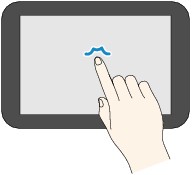
สัมผัส
สัมผัสเบา ๆ ด้วยปลายนิ้ว
เมื่อต้องการเลื่อนไปข้างหน้า (หรือถอยหลัง) บนเมนูหรือภาพถ่ายอย่างต่อเนื่อง ให้สัมผัสที่เครื่องหมายไปข้างหน้า (หรือถอยหลัง)
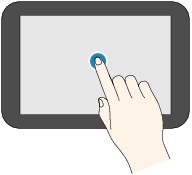
เลื่อน
เลื่อนนิ้วของคุณขึ้น ลง ซ้าย หรือขวาบนหน้าจอ
ใช้เพื่อสลับเมนูหรือเลื่อนไปข้างหน้าหรือถอยหลังสำหรับภาพถ่ายต่าง ๆ
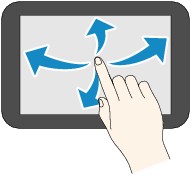
ลาก
ขณะที่สัมผัสหน้าจอเบา ๆ ให้เลื่อนนิ้วของคุณขึ้น ลง ซ้าย หรือขวา
ใช้ดูลิสต์รายการหรือเลื่อนแถบเลื่อน

ตัวอย่าง: การใช้งานหน้าจอสัมผัสในหน้าจอเลือกภาพถ่าย
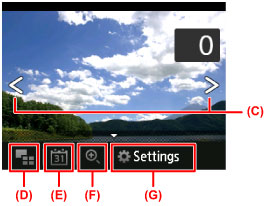
เลื่อนนิ้วของคุณไปทางซ้ายหรือขวาบนภาพถ่ายเพื่อแสดงภาพถ่ายถัดไปหรือก่อนหน้า
นอกจากนี้คุณสามารถแตะเครื่องหมาย (C) เพื่อทำอย่างเดียวกัน เมื่อต้องการเลื่อนไปข้างหน้าหรือถอยหลังอย่างต่อเนื่องบนภาพถ่ายต่าง ๆ ให้สัมผัสที่เครื่องหมายใดเครื่องหมายหนึ่ง (C) ค้างไว้
แตะ (D) เพื่อสลับไปยังหน้าจอที่แสดงภาพถ่ายหลายภาพ
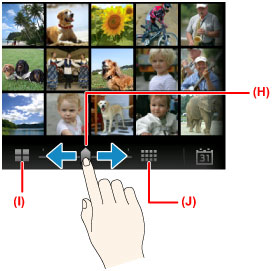
ลากแถบสไลด์ (H) ไปทางซ้ายหรือขวาเพื่อเปลี่ยนแปลงจำนวนภาพถ่ายที่แสดงบนหน้าจอ การแตะ (I) หรือ (J) ก็จะเปลี่ยนแปลงจำนวนภาพถ่ายเช่นกัน
แตะ (E) เพื่อแสดงหน้าจอ To most recent date
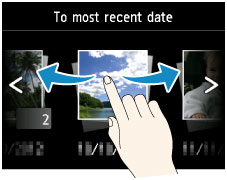
เลื่อนไปทางซ้ายหรือขวา และแตะวันที่ของภาพถ่ายเพื่อแสดง
แตะ (F) เพื่อขยาย/ย่อรูปถ่าย
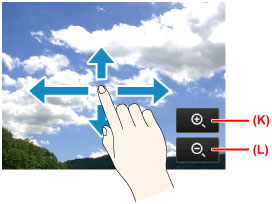
แตะ (K) เพื่อขยายรูปถ่ายและแตะ (L) เพื่อย่อรูปถ่าย
ลากนิ้วมือของคุณบนรูปถ่ายเพื่อแสดงส่วนที่คุณต้องการดู
แตะ (G) เพื่อแสดงหน้าจอ Settings
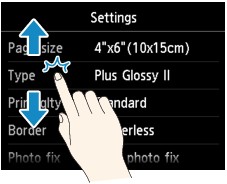

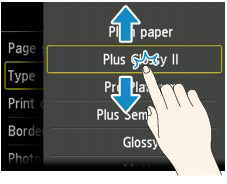
ลากหน้าจอขึ้นหรือลง และแตะที่รายการเพื่อเลือก
ลิสต์รายการอื่นจะเปิดขึ้น ลากในลักษณะเดียวกันและแตะที่การตั้งค่า
ด้านบน |